
L'interface de connexion du Microsoft Store sous Win10 continue de tourner en rond. Avez-vous déjà rencontré l'interface de connexion du Microsoft Store qui continue de tourner en rond lorsque vous utilisez Win10 ? Si cela vous arrive, ne vous inquiétez pas ! L'éditeur PHP Apple vous présentera en détail différentes solutions dans cet article. Le problème peut être dû à des problèmes de réseau ou à des problèmes de connexion au compte local. Continuez à lire et nous vous guiderons étape par étape pour résoudre le problème afin que vous puissiez accéder au Microsoft Store sans aucun problème.
Analyse du problème selon lequel l'interface de connexion Win10 du Microsoft Store continue de tourner en rond
1. Problème de connexion réseau
Assurez-vous que l'ordinateur est connecté à un Internet fiable. La connexion à un compte Microsoft nécessite une connexion réseau stable. Si votre réseau est instable ou déconnecté, cela peut entraîner des problèmes lors du processus de connexion.
1. Assurez-vous que l'ordinateur est connecté à un réseau Wi-Fi ou filaire disponible et essayez d'ouvrir la page Web pour confirmer si le réseau est normal.
2. Redémarrez le routeur et l'ordinateur : il peut parfois y avoir un problème avec le routeur. Essayez de redémarrer le routeur et l'ordinateur, puis essayez de vous reconnecter.

2. Connectez-vous avec un compte local
Essayez de vous connecter au système en utilisant un compte local. Si vous vous connectez avec succès, le problème peut être dû. liés à votre compte Microsoft.
1. Sur l'écran de connexion, cliquez sur l'icône d'alimentation dans le coin inférieur gauche, maintenez la touche « Shift » enfoncée et cliquez sur « Redémarrer » pour accéder aux options de démarrage avancées.
2. Sélectionnez « Dépannage » - « Options avancées » - « Paramètres de démarrage » : Sélectionnez « 4 » dans les paramètres de démarrage ou appuyez sur la touche F4 pour passer en mode sans échec.
3. Connectez-vous au compte local : en mode sans échec, utilisez le compte local pour vous connecter au système. Si vous parvenez à vous connecter normalement, le problème peut être lié à votre compte Microsoft.
3. Réinitialiser le mot de passe du compte Microsoft
1. Utilisez d'autres appareils pour visiter la page de réinitialisation du mot de passe Microsoft.com. Entrez le compte Microsoft associé à Windows 10 et suivez les invites sur la page pour réinitialiser votre mot de passe.
2. Essayez de vous connecter en utilisant un nouveau mot de passe sur l'écran de connexion de Windows 10.
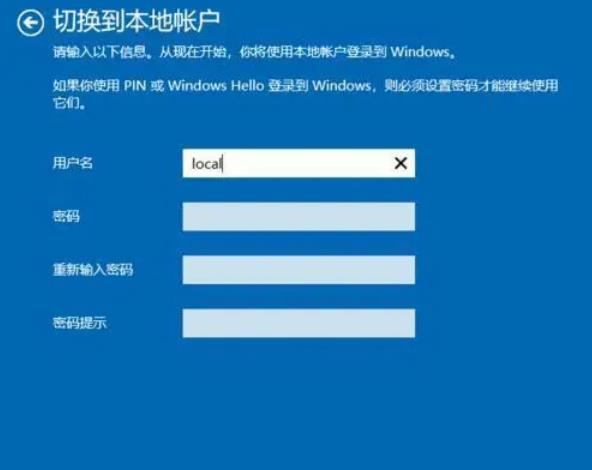
4. Nettoyer les informations de connexion
1. Appuyez sur la touche « Shift » sur l'écran de connexion et cliquez en même temps sur l'icône d'alimentation, sélectionnez "Redémarrer" pour accéder aux options de démarrage avancées. Entrez la commande suivante dans l'invite de commande et appuyez sur Entrée :
rundll32.exe keymgr.dll, KRShowKeyMgr
2. Dans la fenêtre contextuelle, recherchez les informations d'identification liées au compte Microsoft, Sélectionnez et supprimez. Fermez la fenêtre d'invite de commande, redémarrez l'ordinateur et essayez de vous connecter avec un compte Microsoft.

5. Vérifiez les paramètres d'heure et de date
Assurez-vous que l'heure et la date de l'ordinateur sont correctement réglées. Une heure et une date incorrectes peuvent entraîner un échec d'authentification.
1. Cliquez avec le bouton droit sur l'heure dans la barre des tâches et sélectionnez « Ajuster la date/l'heure ». Assurez-vous que « Définir automatiquement l'heure » et « Définir automatiquement le fuseau horaire » sont activés.
6. Mises à jour Windows
Assurez-vous que le système Windows 10 est à jour et que les dernières mises à jour sont installées.
Sélectionnez "Mise à jour et sécurité" - "Windows Update" - "Vérifier les mises à jour" dans "Paramètres". Si des mises à jour sont disponibles, installez-les et redémarrez votre ordinateur.
7. Entrez en mode sans échec
Parfois, après vous être connecté en mode sans échec, le retour au mode normal peut résoudre le problème de connexion.
1. Appuyez sur la touche « Shift » sur l'écran de connexion et cliquez en même temps sur l'icône d'alimentation, puis sélectionnez « Redémarrer » pour accéder aux options de démarrage avancées. Sélectionnez "Dépannage" - "Options avancées" - "Paramètres de démarrage".

2. Sélectionnez "4" dans les paramètres de démarrage ou appuyez sur la touche F4 pour passer en mode sans échec. Connectez-vous en mode sans échec et redémarrez votre ordinateur en mode normal.
Ce qui précède est le contenu détaillé de. pour plus d'informations, suivez d'autres articles connexes sur le site Web de PHP en chinois!
 outils de développement Python
outils de développement Python
 Comment configurer un nom de domaine automatiquement redirigé
Comment configurer un nom de domaine automatiquement redirigé
 niveau d'isolement des transactions MySQL
niveau d'isolement des transactions MySQL
 La différence entre tas et pile
La différence entre tas et pile
 Utilisation de la commande zip de compression Linux
Utilisation de la commande zip de compression Linux
 que sont les nombres premiers
que sont les nombres premiers
 Supprimer les informations exif
Supprimer les informations exif
 La fonction de la commande net user
La fonction de la commande net user